Secara default, beberapa layanan sistem penting dimulai secara otomatis saat sistem melakukan booting. Misalnya, layanan NetworkManager dan Firewalld akan secara otomatis dimulai saat boot sistem. Layanan startup juga dikenal sebagai daemon di Linux dan sistem operasi mirip Unix. Mereka akan terus berjalan di latar belakang dan melakukan pekerjaan mereka tanpa campur tangan pengguna. Selain layanan sistem, beberapa aplikasi pihak ketiga lainnya juga akan menambahkan dirinya ke startup. Dalam panduan singkat ini, mari kita lihat cara menemukan dan membuat daftar layanan startup saat boot di Linux dan sistem mirip Unix.
Mencantumkan Layanan Startup Saat Boot Di Linux
Menemukan daftar layanan startup akan berbeda tergantung pada init sistem. Sistem adalah sistem init default untuk versi utama distribusi Linux yang lebih baru.
Jika sistem Anda berjalan dengan systemd manajer sistem, Anda dapat membuat daftar semua layanan dengan perintah berikut:
$ sudo systemctl list-unit-files --type=serviceContoh keluaran:
UNIT FILE STATE VENDOR PRESET
accounts-daemon.service enabled enabled
acpid.service disabled enabled
alsa-restore.service static enabled
alsa-state.service static enabled
alsa-utils.service masked enabled
anacron.service enabled enabled
apparmor.service enabled enabled
apport-autoreport.service static enabled
[email protected] static enabled
apport.service generated enabled
.
.
.
[email protected] static enabled
whoopsie.service disabled enabled
[email protected] disabled enabled
[email protected] disabled enabled
wpa_supplicant.service enabled enabled
[email protected] disabled enabled
x11-common.service masked enabled
[email protected] static enabled
xfs_scrub_all.service static enabled
[email protected] static enabled
265 unit files listed.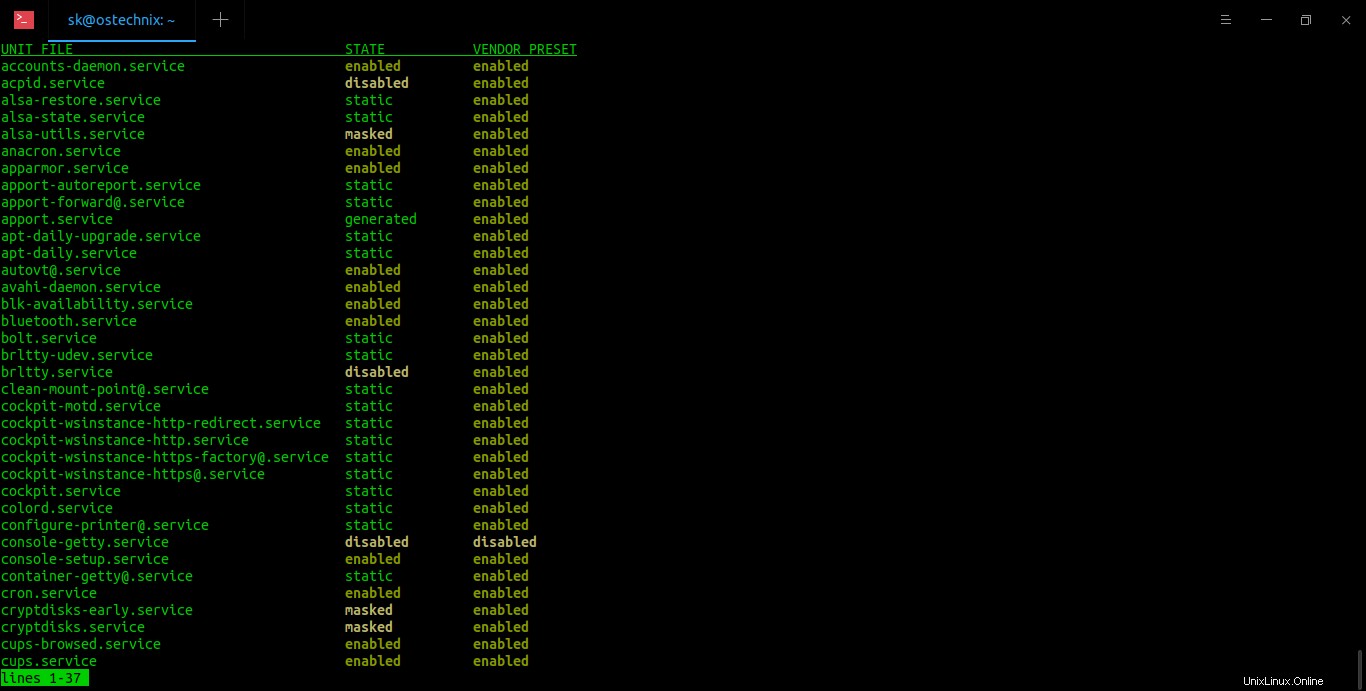
Seperti yang dinyatakan di atas, perintah ini menunjukkan daftar semua layanan (baik yang diaktifkan dan dinonaktifkan saat boot sistem) di sistem Linux Anda. Anda dapat memverifikasinya dengan melihat di bawah bagian NEGARA pada output di atas. Layanan yang dimulai saat boot ditandai sebagai diaktifkan , dan layanan yang tidak dimulai ditandai sebagai dinonaktifkan .
Untuk mencantumkan hanya layanan yang diaktifkan saat boot sistem, jalankan:
$ sudo systemctl list-unit-files --type=service --state=enabled --allContoh keluaran:
UNIT FILE STATE VENDOR PRESET
accounts-daemon.service enabled enabled
anacron.service enabled enabled
apparmor.service enabled enabled
[email protected] enabled enabled
avahi-daemon.service enabled enabled
.
.
.
udisks2.service enabled enabled
ufw.service enabled enabled
unattended-upgrades.service enabled enabled
vboxweb.service enabled enabled
wpa_supplicant.service enabled enabled
74 unit files listed.Untuk mencantumkan semua dinonaktifkan layanan saat sistem boot, jalankan:
$ sudo systemctl list-unit-files --type=service --state=disabled --allSeperti yang sudah saya katakan, beberapa distribusi Linux lama mungkin menggunakan SysV atau Pemula sebagai sistem init default mereka.
Jika sistem Anda menggunakan sysv , jalankan perintah berikut untuk mendaftar semua layanan:
$ sudo service --status-allContoh keluaran:
[ + ] acpid
[ - ] alsa-utils
[ - ] anacron
[ + ] apparmor
[ + ] apport
[ + ] avahi-daemon
[ + ] bluetooth
[ - ] console-setup.sh
[ + ] cron
[ - ] cryptdisks
[ - ] cryptdisks-early
[ + ] cups
[ + ] cups-browsed
[ + ] dbus
[ - ] dns-clean
[ + ] dnsmasq
[ + ] exim4
[ + ] gdm3
[ + ] grub-common
[ + ] hddtemp
[ - ] hwclock.sh
[ + ] irqbalance
[ + ] kerneloops
[ - ] keyboard-setup.sh
[ + ] kmod
[ + ] lm-sensors
[ - ] lvm2
[ - ] lvm2-lvmpolld
[ + ] network-manager
[ + ] networking
[ + ] openvpn
[ - ] plymouth
[ - ] plymouth-log
[ - ] pppd-dns
[ + ] procps
[ - ] pulseaudio-enable-autospawn
[ - ] rsync
[ + ] rsyslog
[ - ] saned
[ - ] screen-cleanup
[ + ] smartmontools
[ - ] speech-dispatcher
[ - ] spice-vdagent
[ + ] sysstat
[ + ] udev
[ + ] ufw
[ + ] unattended-upgrades
[ - ] uuidd
[ + ] virtualbox
[ - ] whoopsie
[ - ] x11-common
Di sini, + menunjukkan layanan sedang berjalan, dan - menunjukkan layanan berhenti. Jika Anda melihat ? dalam output, status layanan tidak dapat ditentukan (karena alasan tertentu).
Untuk membuat daftar semua layanan yang diaktifkan saat boot, jalankan:
$ sudo chkconfig --listPerintah ini akan mencantumkan status setiap layanan pada setiap run level . Contoh output dari perintah di atas adalah:
acpid 0:off 1:off 2:on 3:on 4:on 5:on 6:off
anamon 0:off 1:off 2:off 3:off 4:off 5:off 6:off
atd 0:off 1:off 2:off 3:on 4:on 5:on 6:off
[...]Pada perintah di atas, "on" berarti layanan dimulai saat boot.
Anda juga dapat melihat status layanan tertentu pada run level yang berbeda seperti di bawah ini:
$ sudo chkconfig --list httpd
Jika sistem Linux Anda menggunakan upstart , jalankan perintah ini untuk mendaftar semua layanan startup:
$ sudo initctl listPerintah di atas akan menampilkan semua Sesi pekerjaan.
Jika Anda ingin menampilkan semua Sistem pekerjaan, jalankan:
$ sudo initctl --system listUntuk membuat daftar semua layanan dan menunjukkan statusnya di setiap level berjalan, jalankan:
$ sudo initctl list | awk '{ print $1 }' | xargs -n1 initctl show-configUntuk menampilkan status layanan tertentu, jalankan perintah ini:
$ initctl show-config <service_name>Menonaktifkan layanan startup di Linux
Semakin banyak aplikasi yang Anda instal di komputer Anda, semakin lama waktu yang dibutuhkan sistem Anda untuk boot. Untuk meningkatkan waktu boot sistem Linux Anda, Anda perlu menemukan layanan yang tidak perlu dan menonaktifkannya.
Katakan misalnya, jika Anda tidak menginginkan layanan bernama unattended-upgrades.service untuk memuat saat startup, Anda dapat menonaktifkannya menggunakan perintah:
$ sudo systemctl disable --now unattended-upgrades.serviceUntuk mengetahui apakah suatu layanan diaktifkan saat boot, jalankan:
$ sudo systemctl is-enabled <service-name>Bacaan terkait:
- Cara Meningkatkan Waktu Pengaktifan Aplikasi di Linux